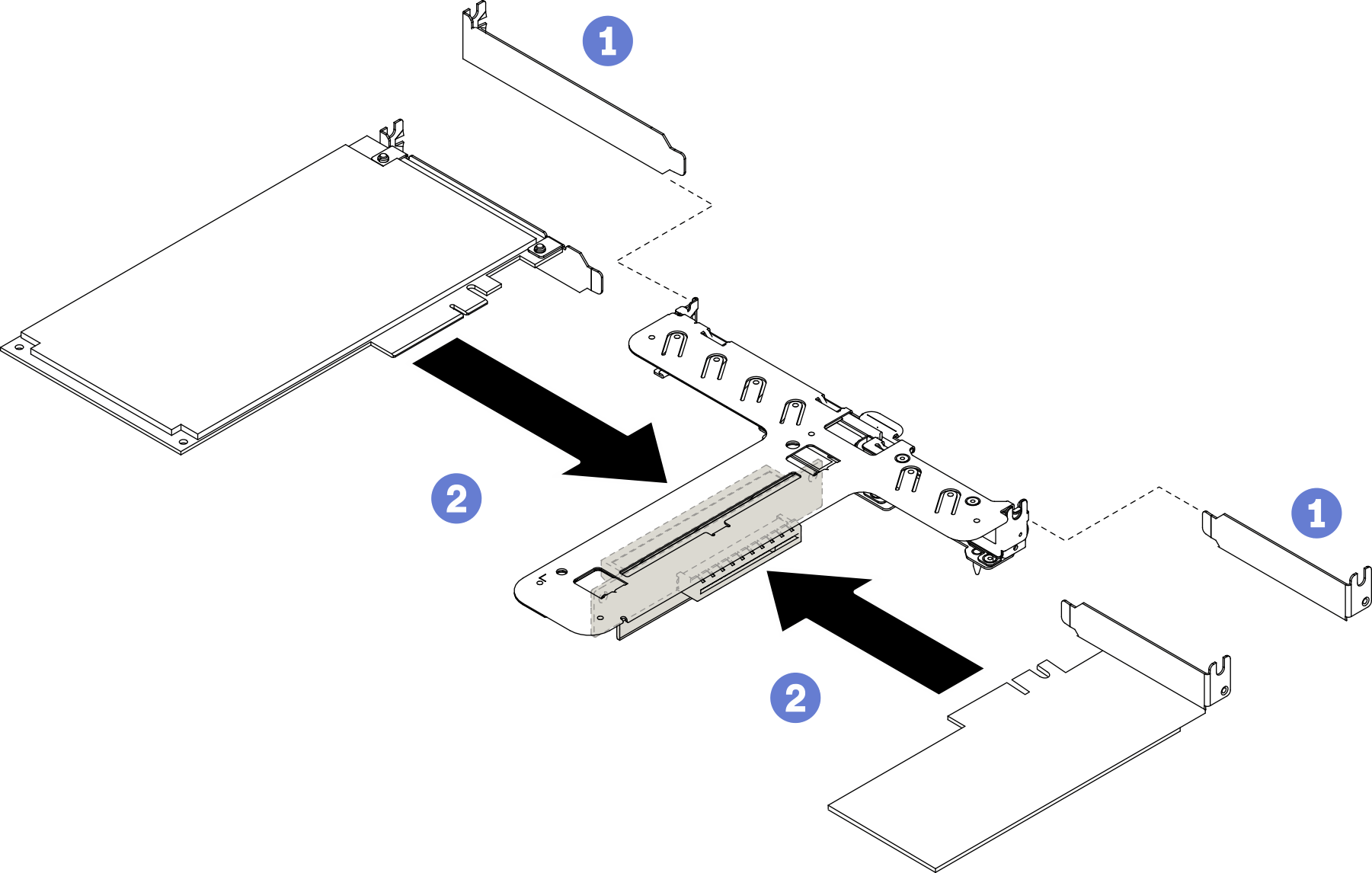PCIe アダプターの取り付け (ライザー)
ライザーに PCIe アダプターを取り付けるには、この情報を使用します。
このタスクについて
重要
- 安全に作業を行うために、以下のセクションをお読みください。
コンポーネントが入っている帯電防止パッケージをサーバーの塗装されていない金属面に接触させてから、コンポーネントをパッケージから取り出し、帯電防止面の上に置きます。
注
GPU アダプターは、冗長パワー・サプライを備えたサーバーでのみサポートされます。
手順
終了後
PCIe ライザー・アセンブリーを取り付けます。PCIe ライザー・アセンブリーの取り付けを参照してください。
トップ・カバーを取り付けます。トップ・カバーの取り付けを参照してください。
必要に応じて、Setup Utility 構成を使用して RAID アレイを構成します。
部品交換を完了します。部品交換の完了を参照してください。
デモ・ビデオ
フィードバックを送る